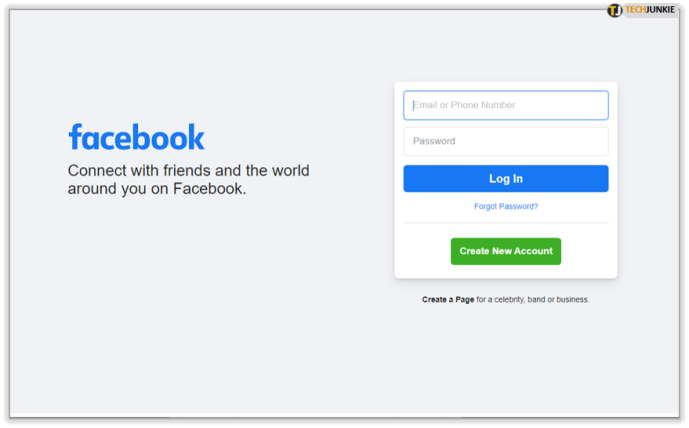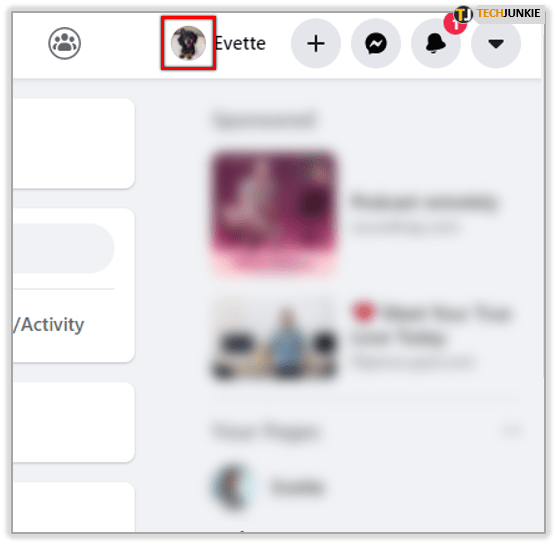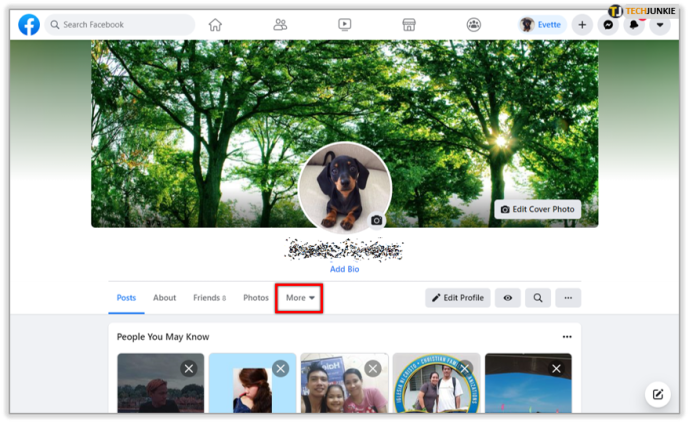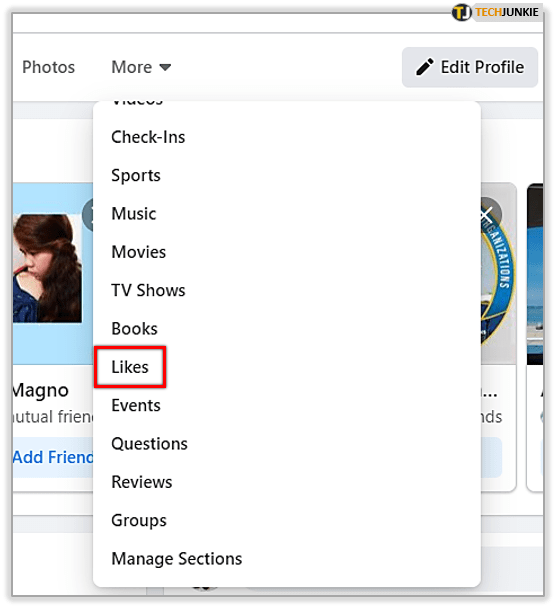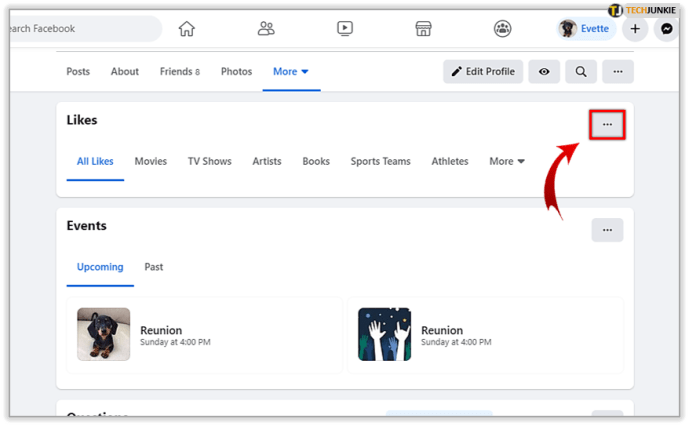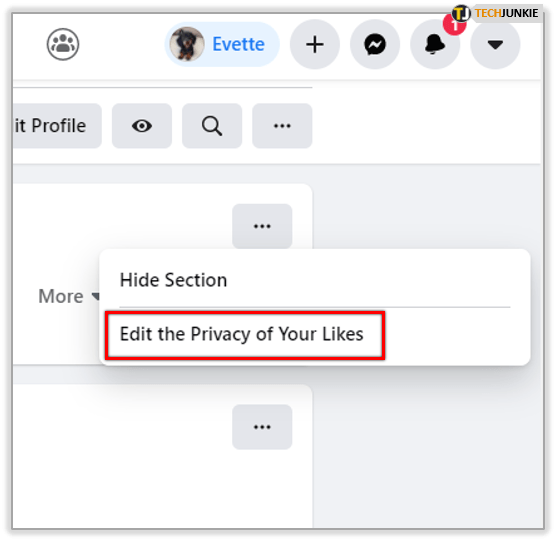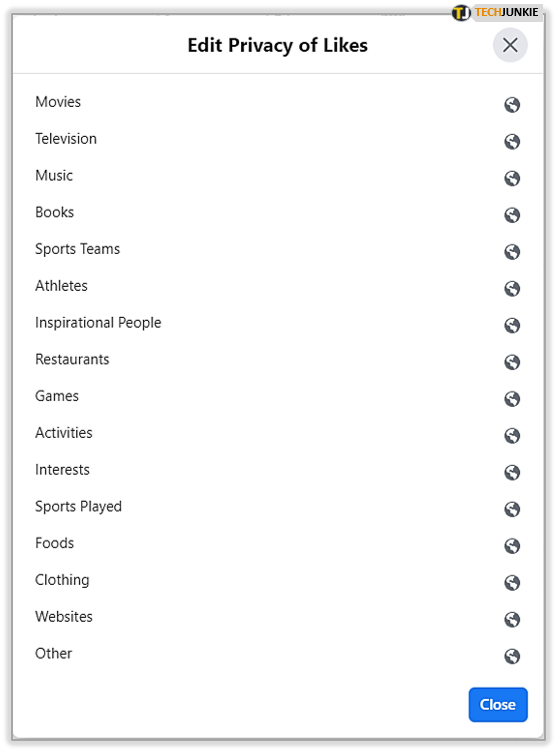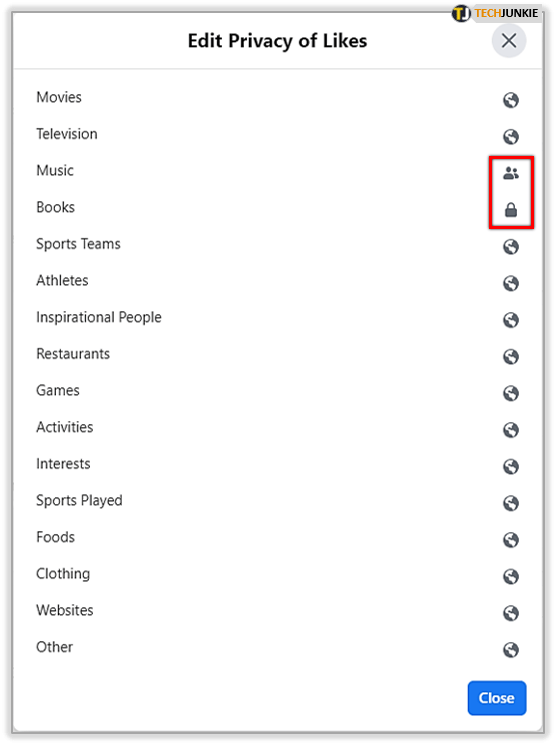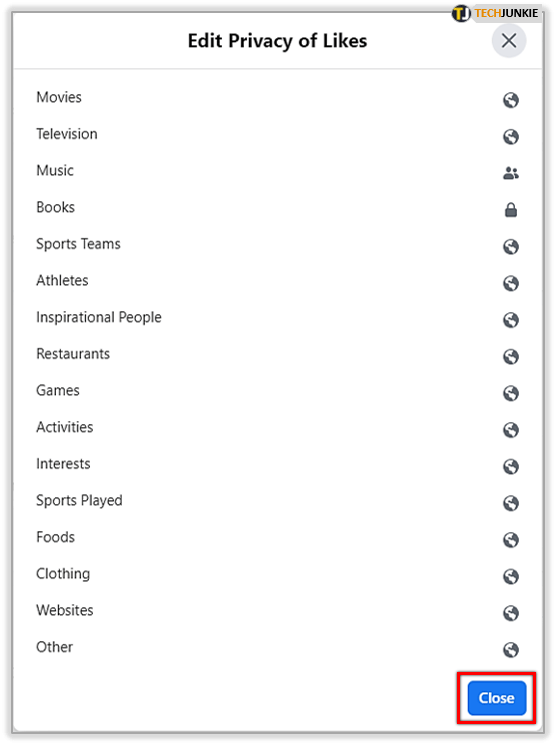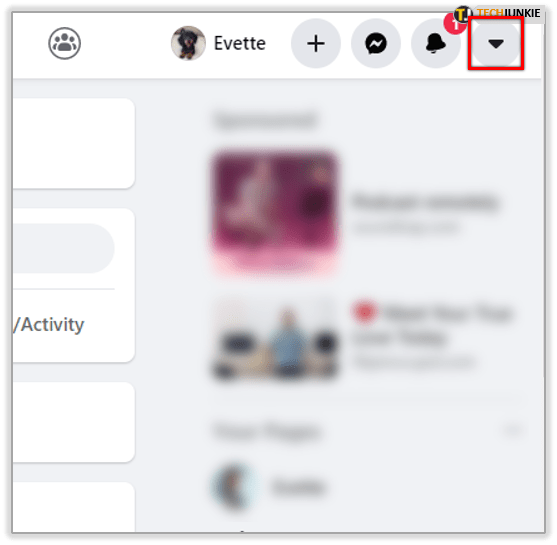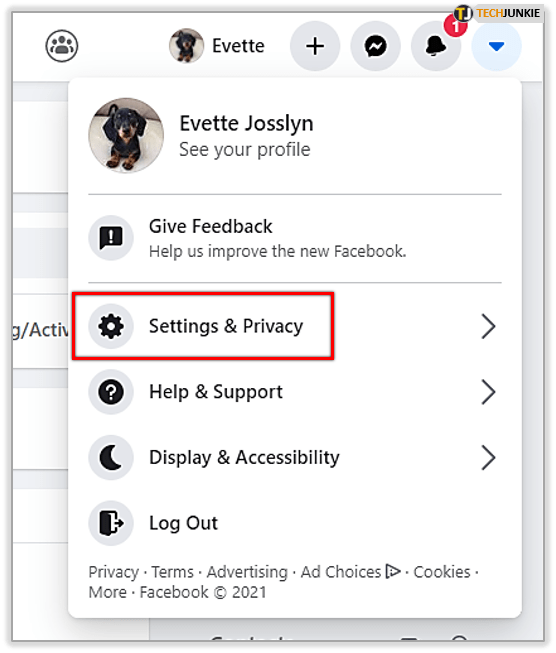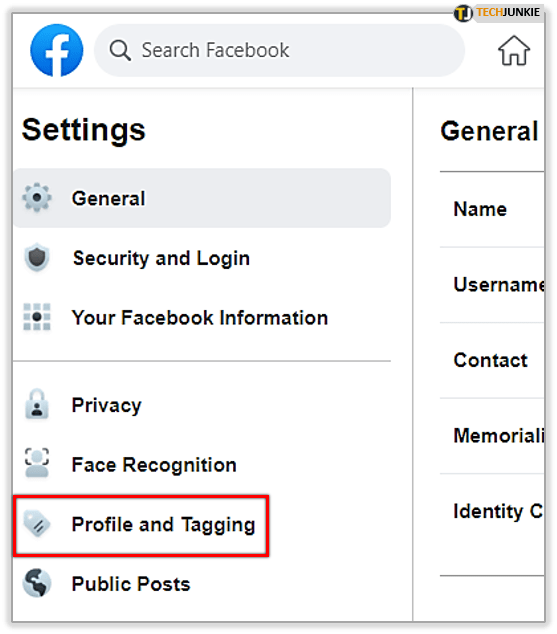Οι επισημάνσεις 'μου αρέσει' στη σελίδα και τα σχόλια είναι δικά σας και μόνο σας. Γιατί λοιπόν το Facebook θεωρεί κατάλληλο να μοιραστεί αυτή τη γνώση με τον κόσμο; Η προσθήκη μέτρησης στο παρόμοιο πλαίσιο για κάποια σελίδα με ευγενή αιτία τείνει να είναι απολύτως εντάξει. Ίσως θελήσετε να επιστήσετε την προσοχή σε αυτό. Τι γίνεται όμως με πράγματα που σας αρέσουν σε προσωπικό και ιδιωτικό επίπεδο; Μόλις σας αρέσει κάτι, όλοι όσοι επισκέπτονται αυτήν τη σελίδα, ή τη δική σας, μπορούν να το δουν.
Δεν είμαι άνετα με αυτό. Θα προτιμούσα να διατηρήσω ορισμένα πράγματα απόρρητα, συμπεριλαμβανομένων των αρέσει.
Κάποιοι μπορεί να χλευάζουν την έννοια του απόλυτου απορρήτου σε μια πλατφόρμα κοινωνικών μέσων. Θέλω να πω, το όλο πράγμα δημιουργήθηκε για να μοιραστείτε τις σκέψεις σας με τον κόσμο. Αλλά ορισμένα πράγματα μπορεί να σας ωφελήσουν παραμένοντας ανώνυμα. Σε γενικές γραμμές, οτιδήποτε θεωρείται κοινωνικό στίγμα μπορεί να σας προκαλέσει θλίψη να ειδοποιήσετε τους φίλους, την οικογένειά σας ή τους απόλυτους ξένους. Βεβαίως, εάν η οικογένεια και οι φίλοι σας δεν μπορούν να σας δεχτούν για εσάς, αυτό ισχύει. Ωστόσο, αυτό είναι ένα εντελώς διαφορετικό θέμα για ένα άλλο άρθρο.
Αυτό που θέλω να αντιμετωπίσω είναι πώς να κρύψω όλες τις προτιμήσεις σας στο Facebook από οποιονδήποτε εκτός από εσάς.
Εάν δεν είστε ο τύπος για να κάνετε μια μεγάλη δήλωση και προτιμάτε να διατηρήσετε όλες τις προτιμήσεις σας στον εαυτό σας, τότε είστε τυχεροί. Ακολουθούν μερικές συμβουλές και κόλπα που θα σας βοηθήσουν να αποφύγετε να εμφανίσετε υπερβολικά πολλά προσωπικά σας συναισθήματα.
πόσο καιρό παραμένουν τα αντικείμενά σας όταν πεθάνετε στο minecraft
Διαφορετικοί τύποι Likes στο Facebook
Πρώτον, θα πρέπει να καταλάβετε ότι υπάρχουν διάφοροι τύποι επισημάνσεων 'μου αρέσει' στο Facebook. Υπάρχουν εκείνες για διαφορετικές κατηγορίες, όπως ταινίες, τηλεόραση, μουσική, βιβλία, αθλητικές ομάδες, αθλητές, άτομα με έμπνευση, εστιατόρια, παιχνίδια, δραστηριότητες, ενδιαφέροντα, αθλήματα, τρόφιμα, ρούχα, ιστότοποι και άλλα. Είναι σαφές ότι υπάρχουν πολλά μέρη που μπορούν να εμφανιστούν.
Έχετε τη δυνατότητα να ελέγχετε, σε επίπεδο κατηγορίας, ποιος μπορεί να δει τις προτιμήσεις σας. Αυτό σημαίνει ότι θα πρέπει να αποκρύψετε όλα ή να δείξετε όλες τις επισημάνσεις 'μου αρέσει' σε μια συγκεκριμένη κατηγορία. Προς το παρόν δεν υπάρχει επιλογή απόκρυψης ατομικά αγαπημένων σελίδων. Αυτό σημαίνει ότι αν σας αρέσει μια σελίδα για ποδόσφαιρο, θα δείξει ότι σας άρεσε μια σελίδα για αθλήματα, αλλά μπορείτε να την έχετε έτσι ώστε η μεμονωμένη ομάδα που άρεσε να μην εμφανίζεται.
Είδος χόκεϊ, αλλά αυτό είναι που μας έδωσε το Facebook και μέχρι να υπάρξει άλλος τρόπος, είναι αυτό που έχουμε κολλήσει.
Υπάρχουν επίσης επισημάνσεις 'μου αρέσει' που εμφανίζονται στο χρονολόγιό σας από φίλους ή ξένους. Μπορείτε να τα αποκρύψετε επίσης, αλλά παρόμοια με τις κατηγορίες, θα χρειαστείτε μια προσέγγιση καθόλου ή τίποτα για μια συγκεκριμένη ομάδα ανθρώπων. Αυτό σημαίνει ότι θα πρέπει να προσαρμόσετε ποιος μπορεί να δει τι στο χρονολόγιό σας σε αντίθεση με τις επισημάνσεις 'μου αρέσει' απευθείας.
Πρώτα πράγματα πρώτα, θα θίξω πώς μπορείτε να κάνετε τις προτιμήσεις σας λίγο πιο ιδιωτικές.
πώς να πείτε εάν η GPU σας πεθαίνει
Απόκρυψη των συμπαθειών σας από το δημόσιο μάτι
Τα βήματα για την ιδιωτικοποίηση των προσωπικών σας αρέσει στο Facebook είναι αρκετά απλά. Για να αποκρύψετε τις προτιμήσεις σας:
- Πρώτα, συνδεθείτε στο Facebook με τα κατάλληλα διαπιστευτήρια.
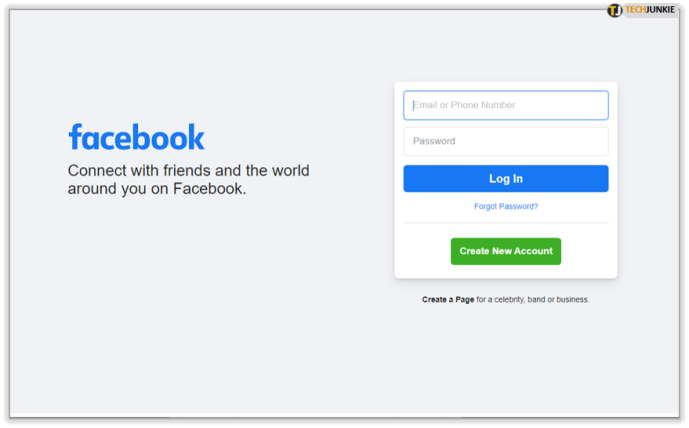
- Στη συνέχεια, κάντε κλικ στο avatar / εικόνα του προφίλ σας που βρίσκεται στη γραμμή προς την κορυφή της σελίδας.
- Το avatar / εικόνα θα συνοδεύεται από το εμφανιζόμενο όνομά σας και θα βρίσκεται στα δεξιά του εικονιδίου Ομάδες.
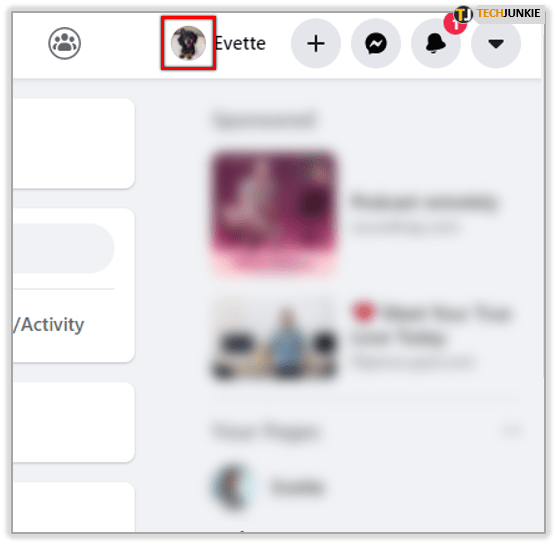
- Το avatar / εικόνα θα συνοδεύεται από το εμφανιζόμενο όνομά σας και θα βρίσκεται στα δεξιά του εικονιδίου Ομάδες.
- Από τη σελίδα προφίλ, εντοπίστε το Περισσότερο αναπτυσσόμενο μενού στη γραμμή ακριβώς κάτω από τη φωτογραφία εξωφύλλου σας.
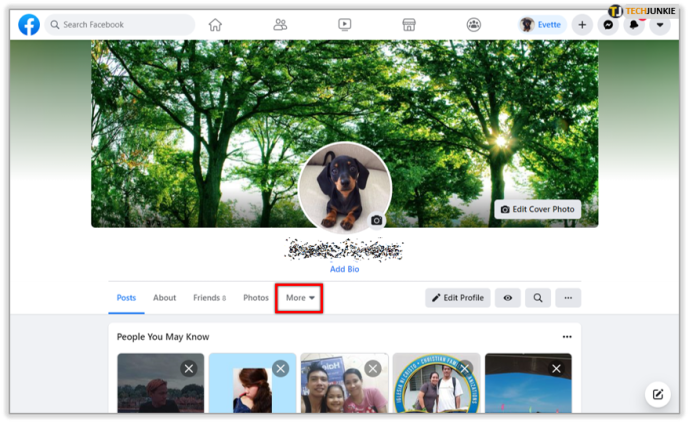
- Κάντε κλικ στο Περισσότερο αναπτυσσόμενο μενού και από το μενού κάντε κλικ στο Μου αρέσει .
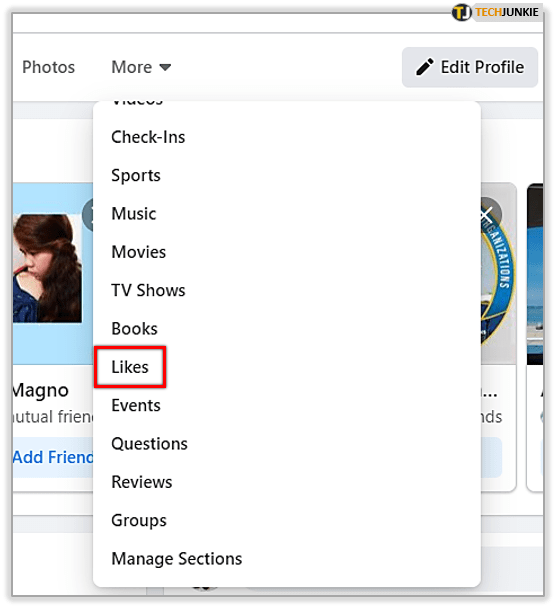
- Κάντε κύλιση προς τα κάτω στην περιοχή 'Μου αρέσει' και μέσα στο banner προς τα δεξιά, εντοπίστε το Διαχειρίζονται κουμπί.
- ο Διαχειρίζονται το κουμπί αντιπροσωπεύεται από ένα εικονίδιο τριών κουκκίδων.
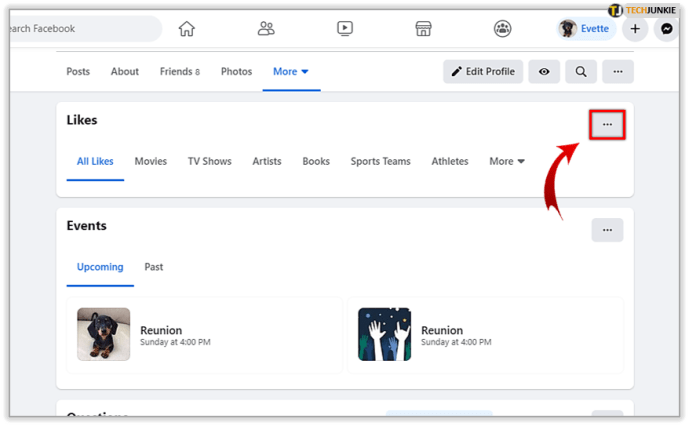
- ο Διαχειρίζονται το κουμπί αντιπροσωπεύεται από ένα εικονίδιο τριών κουκκίδων.
- Κάντε κλικ στο κουμπί Διαχείριση και επιλέξτε από το μενού Επεξεργαστείτε το απόρρητο των συμπαθειών σας .
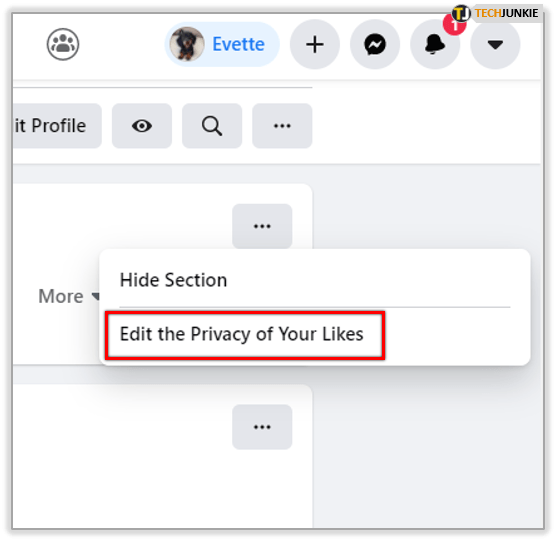
- Θα εμφανιστεί μια λίστα κατηγοριών. Στα δεξιά κάθε κατηγορίας υπάρχει μια σφαίρα με ένα αναπτυσσόμενο βέλος. Για κάθε κατηγορία, θέλετε να κάνετε ιδιωτική, κάντε κλικ στο αντίστοιχο αναπτυσσόμενο μενού και επιλέξτε Μόνο εγώ .
- ο Μόνο εγώ το εικονίδιο θα είναι μια υποτονική κλειδαριά. Μπορείτε επίσης να επιλέξετε να επιτρέπετε μόνο σε φίλους να βλέπουν τις προτιμήσεις σας επιλέγοντας το Οι φιλοι επιλογή.
- Μπορείτε επίσης να επιλέξετε συγκεκριμένα άτομα για κοινή χρήση ή απόκρυψη των επισημάνσεων 'μου αρέσει' επιλέγοντας το Εθιμο επιλογή από τη λίστα.
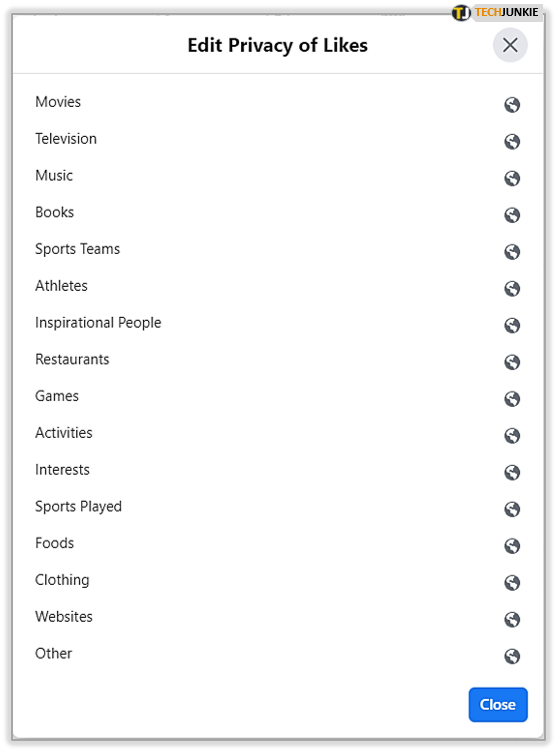
- Μόλις επιλεγεί το επίπεδο απορρήτου για τις κατηγορίες που έχετε επιλέξει, κάθε μία θα πρέπει τώρα να έχει το κατάλληλο εικονίδιο ορατό. Αυτό σας ενημερώνει ότι έχει ρυθμιστεί σωστά.
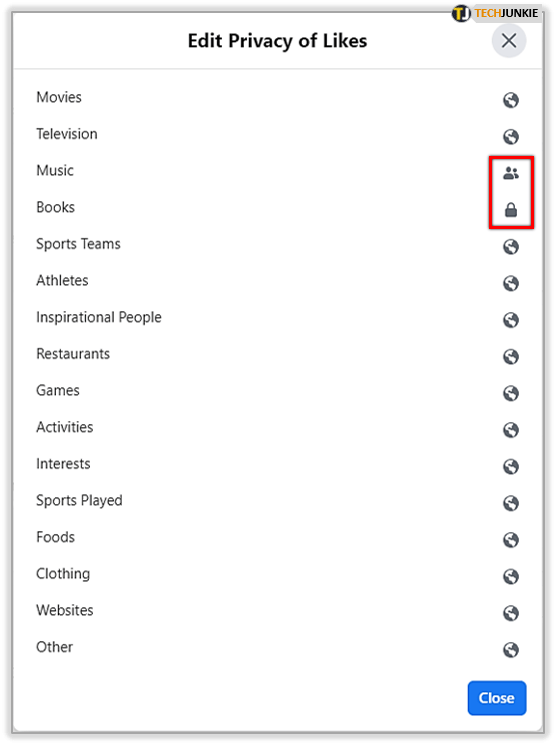
- Μόλις ολοκληρώσετε την επεξεργασία ποιος μπορεί και δεν μπορεί να δει τις επισημάνσεις 'σας αρέσει', κάντε κλικ στο Κλείσε κουμπί στο κάτω μέρος.
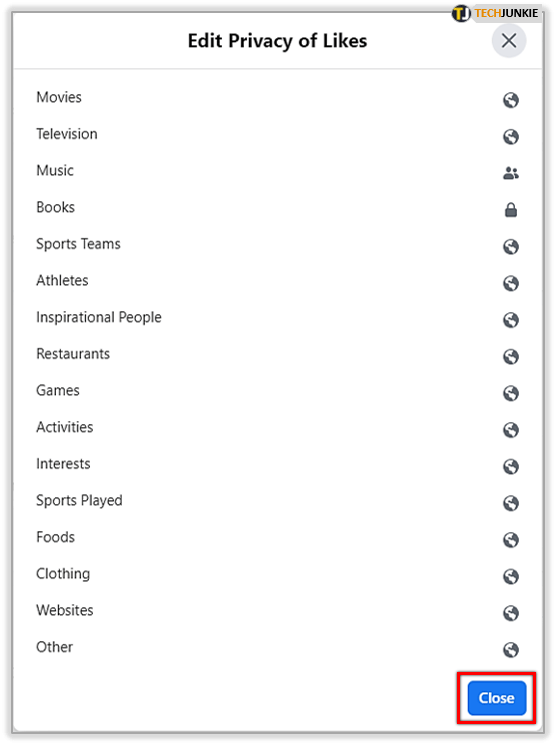
Οι επισημάνσεις 'μου αρέσει' σε αυτές τις κατηγορίες έχουν πλέον ιδιωτικοποιηθεί. Όπως αναφέρθηκε προηγουμένως, η απόκρυψη επισημάνσεων 'μου αρέσει' για μεμονωμένες σελίδες δεν είναι προς το παρόν στις κάρτες. Ωστόσο, η δυνατότητα επιλογής διαφορετικών περιορισμών για κάθε κατηγορία εξακολουθεί να είναι ένας αξιοπρεπής τρόπος διατήρησης κάποιου απορρήτου.
καρφιτσώστε το αρχείο για να ξεκινήσετε τα παράθυρα μενού 10
Απόκρυψη του χρονολογίου σας
Ένας άλλος τρόπος για να αφαιρέσετε τις επισημάνσεις 'μου αρέσει' από το κοινό είναι να αποτρέψετε ολόκληρες ομάδες ατόμων να βλέπουν τι υπάρχει στο χρονοδιάγραμμά σας στο Facebook. Για να το κάνω αυτό:
- Ενώ είστε ήδη συνδεδεμένοι στο Facebook, κάντε κλικ στο αναπτυσσόμενο βέλος στην επάνω δεξιά γωνία της σελίδας.
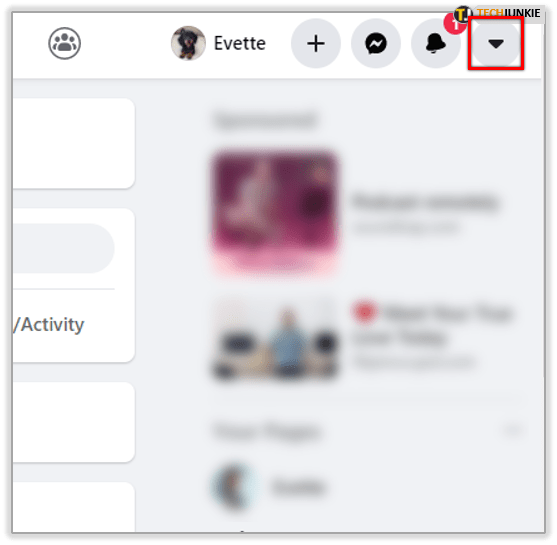
- Από το μενού που εμφανίζεται, επιλέξτε Ρυθμίσεις & Μυστικότητα στη συνέχεια κάντε κλικ στο Ρυθμίσεις .
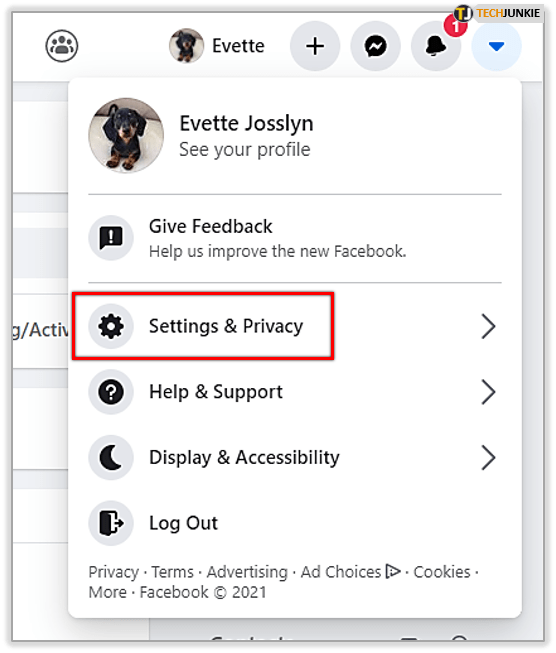
- Στο αριστερό μενού, επιλέξτε Προφίλ και επισήμανση .
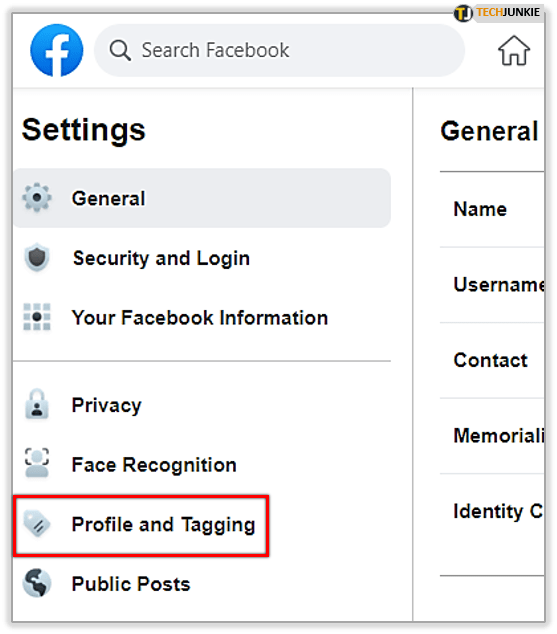
Από αυτήν τη σελίδα, θα έχετε τρεις διαφορετικές επιλογές που περιστρέφονται γύρω από το ποιος μπορεί να δει το χρονολόγιό σας, ποιος μπορεί να σας προσθέσει ετικέτες και αν θέλετε να ελέγξετε αυτές τις αναρτήσεις προτού δημοσιοποιηθούν. Αυτό σημαίνει ότι τυχόν αναρτήσεις που σας άρεσαν ή έχετε εμπλακεί μπορούν να αποκρυφτούν από την προβολή, αρκεί να δώσετε τη λέξη.

Εάν επιστρέψετε και επιλέξτε Μυστικότητα από το αριστερό μενού, μπορείτε να επεξεργαστείτε τη δραστηριότητά σας. Αυτό σημαίνει ότι όλες οι προηγούμενες και μελλοντικές αναρτήσεις μπορούν να γίνουν αόρατες στο κοινό, σε όλους τους φίλους ή σε συγκεκριμένους, ή σε όλους εκτός από εσάς.

Ίσως μια μέρα το Facebook θα προσθέσει πιο λεπτομερείς ελέγχους απορρήτου για επισημάνσεις 'μου αρέσει' όπου θα μπορείτε να αποκρύψετε το γεγονός ότι σας αρέσει η υδατοσφαίριση ή ότι είστε άτομο γάτας αντί για σκύλο. Δυστυχώς, έως ότου έρθει εκείνη η ημέρα, είμαστε όλοι υποχρεωμένοι να χρησιμοποιήσουμε τις δυνατότητες που μας παρέχει το Facebook.